Smart Dictation ist eine leistungsstarke macOS-App, die fortschrittliche KI-Technologie nutzt, um Benutzer bei der einfachen Umwandlung von Audioaufnahmen in Text zu unterstützen. Die App integriert die neuesten GPT-4o- und Whisper-Modelle von OpenAI, um eine genaue Transkription, Übersetzung und Zusammenfassung zu ermöglichen. Ganz gleich, ob Sie ein Meeting aufzeichnen, ein Interview führen oder eine Unterrichtsstunde aufzeichnen, Smart Dictation kann Sprachinhalte effizient in strukturierten Text umwandeln. Nutzer können mit dem Tool Audiodateien von bis zu vier Stunden Länge verarbeiten und in über 60 Sprachen übersetzen. Darüber hinaus bietet die App eine KI-gestützte Zusammenfassungsfunktion, die den Kerninhalt langer Aufnahmen schnell destilliert. Die App bietet flexible Abo-Pläne, einschließlich einer kostenlosen Basisversion, um verschiedenen Nutzern gerecht zu werden.
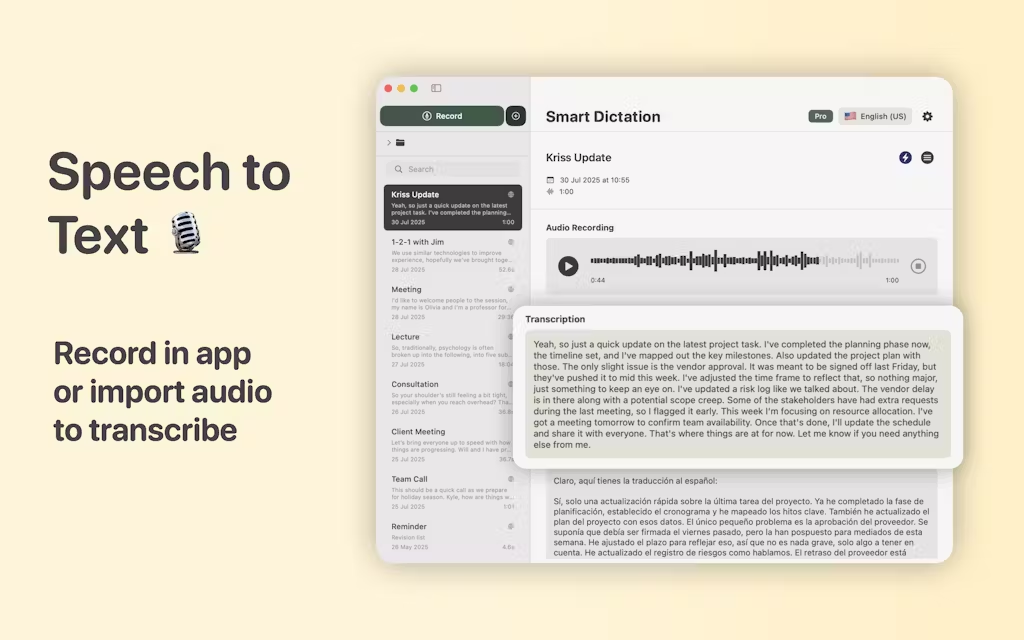
Funktionsliste
- KI-gesteuerte TranskriptionDas gpt-4o-transcribe-Modell von OpenAI ermöglicht die schnelle und genaue Umwandlung von Sprache in Text in über 40 Sprachen.
- mehrsprachige ÜbersetzungUnterstützung für die Übersetzung von Text in mehr als 60 Sprachen, mit der Möglichkeit, die Ausgangssprache automatisch zu erkennen, um den Arbeitsablauf zu vereinfachen.
- HöhepunkteErstellen Sie mithilfe von KI-Technologie prägnante Zusammenfassungen, um lange Aufnahmen wie Konferenzen, Vorträge oder Interviews schnell auf den Punkt zu bringen.
- Umfassende SprachunterstützungDie Transkriptionsfunktion unterstützt viele wichtige Sprachen, darunter Chinesisch (vereinfacht), Englisch (US/UK), Spanisch, Französisch, Deutsch und Japanisch.
- Flexible AbonnementpläneBietet eine kostenlose Basisversion und drei verschiedene Stufen von kostenpflichtigen Versionen, die längere Transkriptionszeiträume und erweiterte Funktionen wie Übersetzung und Zusammenfassung freischalten.
- Einfacher ArbeitsablaufIntegration von Transkriptions-, Übersetzungs- und Zusammenfassungsfunktionen in einen reibungslosen Arbeitsablauf, um die Effizienz der Verarbeitung von Audioinhalten zu steigern.
Hilfe verwenden
Smart Dictation ist ein leistungsstarkes Tool für macOS, mit dem Sie Ihre Audiodateien in Transkripte, Übersetzungen und Zusammenfassungen umwandeln können. In dieser Anleitung erfahren Sie, wie Sie diese App verwenden, von den grundlegenden Funktionen bis hin zu den erweiterten Funktionen, damit Sie schnell loslegen können.
anfangen zu benutzen
- Herunterladen und Installieren:
- Gehen Sie in den Mac App Store und suchen Sie nach "Smart Dictation".
- Klicken Sie auf die Schaltfläche "Holen" und dann auf "Installieren". Der Download der App ist kostenlos, aber einige Premium-Funktionen müssen durch In-App-Käufe freigeschaltet werden.
- Nach der Installation finden Sie Smart Dictation im Ordner "Programme".
- Hauptschnittstelle der Anwendung:
- Wenn Sie die App öffnen, werden Sie mit einer übersichtlichen und intuitiven Benutzeroberfläche konfrontiert.
- Der Kernbereich der Benutzeroberfläche dient zum Hochladen oder Ziehen und Ablegen Ihrer Audiodateien.
- Die obere oder seitliche Leiste enthält in der Regel Funktionsoptionen wie "Transkription", "Übersetzung" und "Zusammenfassung".
Kernfunktion Betriebsablauf
1. die Audiotranskription
Dies ist die grundlegendste und wichtigste Funktion von Smart Dictation.
- Schritt 1: Importieren von Audiodateien
- Klicken Sie auf die Schaltfläche "Hochladen" oder "Datei auswählen" auf der Benutzeroberfläche, um eine Audiodatei von Ihrem Mac auszuwählen.
- Alternativ können Sie Audiodateien (viele gängige Formate werden unterstützt, z. B. MP3, WAV, M4A usw.) per Drag & Drop direkt in das Anwendungsfenster ziehen.
- Die App unterstützt die Verarbeitung von Aufnahmen bis zu 4 Stunden (die genaue Zeitbegrenzung hängt von Ihrem Abonnementplan ab).
- Schritt 2: Transkriptionssprache auswählen
- Nach dem Hochladen der Datei fordert die App Sie auf, die Originalsprache der Audiodatei auszuwählen.
- Wählen Sie die richtige Sprache aus der Liste der über 40 unterstützten Sprachen, z. B. "Chinesisch (vereinfacht)" oder "Englisch (US)". Eine genaue Sprachauswahl kann die Transkriptionsgenauigkeit erheblich verbessern.
- Schritt 3: Transkription starten
- Nachdem Sie die Sprache bestätigt haben, klicken Sie auf die Schaltfläche "Transkribieren".
- Die Anwendung beginnt mit der Verarbeitung der Audiodaten mithilfe des KI-Modells von OpenAI. Die Verarbeitungszeit hängt von der Länge und Komplexität der Audiodatei ab, ist aber normalerweise schnell.
- Wenn die Transkription abgeschlossen ist, wird der Text im Editorfenster angezeigt und Sie können ihn direkt anzeigen, kopieren oder bearbeiten.
2. die Textübersetzung (kostenpflichtige Funktion)
Wenn Ihr Abonnement eine Übersetzungsfunktion enthält, können Sie den transkribierten Text einfach in andere Sprachen übersetzen.
- Schritt 1: Vollständige Transkription
- Zunächst wird die Transkription des Tons anhand der oben genannten Schritte abgeschlossen.
- Schritt 2: Übersetzungsfunktion auswählen
- Suchen Sie in der Symbolleiste auf der Seite mit den Transkriptionsergebnissen die Option Übersetzen und klicken Sie darauf.
- Schritt 3: Auswahl der Zielsprache
- Die App zeigt ein Sprachauswahlmenü an, aus dem Sie die Zielsprache auswählen können, in die Sie übersetzen möchten. Smart Dictation unterstützt Übersetzungen in über 60 Sprachen.
- Sie können auch "Ausgangssprache automatisch erkennen" wählen, damit die Anwendung die Sprache des Ausgangstextes ermittelt.
- Schritt 4: Erzielung von Übersetzungsergebnissen
- Nachdem Sie die Zielsprache ausgewählt haben, klicken Sie auf "Übersetzung starten".
- Das KI-Modell erstellt Übersetzungen in kürzester Zeit. Die Übersetzungsergebnisse werden neben dem Originaltext oder in einer neuen Registerkarte angezeigt, um einen einfachen Vergleich und eine Überprüfung zu ermöglichen.
3. die Erstellung von Zusammenfassungen (kostenpflichtige Funktion)
Bei Audiodateien mit langem Inhalt hilft Ihnen die Zusammenfassungsfunktion, schnell zum Kerngedanken zu gelangen.
- Schritt 1: Vollständige Transkription
- Stellen Sie sicher, dass Sie die Audiodatei erfolgreich in Text umgewandelt haben.
- Schritt 2: Verwenden Sie die Zusammenfassungsfunktion
- Auf dem Bildschirm, auf dem der Text transkribiert wird, finden Sie die Schaltfläche "Zusammenfassen" oder "Zusammenfassen".
- Wenn Sie auf diese Schaltfläche klicken, ruft die App das KI-Modell auf, um den vollständigen Text zu analysieren und zu verfeinern.
- Schritt 3: Anzeigen und Verwenden der Zusammenfassung
- Nach ein paar Sekunden wird eine kurze Zusammenfassung erstellt, die die wichtigsten Punkte der Aufzeichnung zusammenfasst.
- Diese Zusammenfassung ist ideal, um den Inhalt einer Besprechung schnell wiederzugeben, Unterrichtsnotizen zu organisieren oder den Schwerpunkt eines Interviews festzuhalten.
Verwalten Sie Ihre Abonnements
Smart Dictation bietet seine Dienste im Rahmen eines Abonnementmodells an, so dass Sie den richtigen Tarif für Ihre Bedürfnisse wählen können.
- Kostenlose Basic EditionEnthält grundlegende Transkriptionsfunktionen, hat aber Beschränkungen hinsichtlich der Audiodauer und der Anzahl der Verwendungen.
- Kostenpflichtiges Abonnement (Basic, Pro, Enterprise):
- Schalten Sie längere Obergrenzen für die Transkriptionsdauer frei.
- Bietet erweiterte Funktionen wie Übersetzung und Zusammenfassung.
- Bietet mehr Kapazität für die Nutzung.
- Wie man aufrüstet:
- Innerhalb der App gibt es normalerweise ein "Upgrade"- oder "Abonnement"-Portal.
- Wenn Sie darauf klicken, werden verschiedene Abonnementpakete und Preise angezeigt, so dass Sie das für Sie am besten geeignete auswählen und die Zahlung über Ihre Apple ID vornehmen können.
Anwendungsszenario
- Verfahren
Bei Geschäftsbesprechungen müssen die Teilnehmer nicht mehr durch handschriftliche Protokolle abgelenkt werden. Verwenden Sie Smart Dictation, um die gesamte Besprechung aufzuzeichnen und anschließend automatisch eine detaillierte Abschrift zu erstellen. Bei multinationalen Teams können die Protokolle mit einem einzigen Klick in verschiedene Sprachen übersetzt werden, sodass alle Teammitglieder die Besprechung genau verstehen können. - Studenten, die Vorlesungen hören
Studierende können die Vorlesungen ihres Professors im Unterricht aufzeichnen und sie nach dem Unterricht mit Smart Dictation in Textnotizen umwandeln. Dies holt nicht nur verpasste Punkte im Unterricht nach, sondern ermöglicht auch einen schnellen Überblick über die Highlights des Kurses durch die KI-Zusammenfassungsfunktion, was die Lerneffizienz erheblich steigert. - Presseinterview
Bei der Durchführung eines Interviews kann sich der Reporter auf die Interaktion mit dem Interviewpartner und das Stellen von Fragen konzentrieren. Nach der Aufzeichnung kann die App das Interview schnell und genau zusammenstellen, was viel Zeit bei der manuellen Transkription spart. Die Übersetzungsfunktion erleichtert auch die Handhabung von fremdsprachigen Interviews. - Ersteller von Inhalten
Autoren von Inhalten, wie z. B. Podcaster und Videoblogger, können ihre Audioinhalte schnell in Transkripte umwandeln, um sie zu untertiteln, Blogbeiträge zu schreiben oder Inhaltszusammenfassungen in sozialen Medien zu posten und so die Reichweite und Wirkung ihrer Arbeit zu vergrößern.
QA
- Welche Geräte werden von Smart Dictation unterstützt?
Smart Dictation ist eine macOS-App, die macOS 14.0 oder höher erfordert. - Ist die Nutzung von Smart Dictation kostenlos?
Die App bietet eine kostenlose Basisversion, die die wichtigsten Transkriptionsfunktionen enthält. Für erweiterte Funktionen wie Übersetzung, Zusammenfassung und längere Audiobearbeitungszeiten muss jedoch ein kostenpflichtiges Paket abonniert werden. - Wie genau ist die Transkription?
Da die Anwendung die fortschrittlichen GPT-4o und Whisper-Modelle von OpenAI verwendet, ist die Transkriptionsgenauigkeit sehr hoch. Dennoch kann das Endergebnis durch Faktoren wie Aufnahmequalität, Akzent und Hintergrundgeräusche beeinflusst werden. - Sind meine Daten sicher?
Laut der Datenschutzerklärung des Entwicklers im App Store können Apps zwar Daten wie Kaufinformationen sammeln, aber diese Daten werden nicht mit Ihrer persönlichen Identität in Verbindung gebracht. - Unterstützt es die Offline-Nutzung?
Da Smart Dictation für Transkription, Übersetzung und Zusammenfassung auf KI-Modelle in der Cloud zurückgreift, ist für die Nutzung dieser Kernfunktionen eine Internetverbindung erforderlich.


































